Πώς να αφαιρέσετε ή να απενεργοποιήσετε το OneDrive στα Windows
Το OneDrive(OneDrive) είναι μια από τις καλύτερες υπηρεσίες αποθήκευσης cloud στον κόσμο, αλλά αυτό δεν σημαίνει απαραίτητα ότι αρέσει σε όλους. Εάν το έχετε στον υπολογιστή σας με Windows , αλλά δεν το θέλετε, ίσως αναζητάτε έναν τρόπο για να καταργήσετε το OneDrive . Ίσως θέλετε να το κάνετε αυτό επειδή προτιμάτε άλλες υπηρεσίες cloud (και εφαρμογές) όπως το Google Drive ή το Dropbox . Ή ίσως δεν χρησιμοποιείτε καθόλου χώρο αποθήκευσης στο cloud. Όποιος κι αν είναι ο λόγος που θέλετε να απεγκαταστήσετε το OneDrive από τα Windows(Windows) , αυτός ο οδηγός σάς δείχνει πώς να αφαιρέσετε το OneDrive από τα Windows 10(Windows 10) και Windows 7 , καθώς και πώς να απενεργοποιήσετε το OneDriveστα Windows 8.1 :
ΣΗΜΕΙΩΣΗ:(NOTE:) Αυτός ο οδηγός βασίζεται στις πιο πρόσφατες διαθέσιμες εκδόσεις των Windows , με εγκατεστημένες όλες τις ενημερώσεις συστήματος: Windows 10 May 2020 Update , Windows 8.1 και Windows 7 με Service Pack 1 . Εάν χρησιμοποιείτε άλλες εκδόσεις των Windows , τα βήματα που απαιτούνται για την απενεργοποίηση του OneDrive στο σύστημά σας ενδέχεται να είναι ελαφρώς διαφορετικά.
Πώς να αφαιρέσετε το OneDrive από τα Windows 10(Windows 10)
Στα Windows 10 , για να απαλλαγείτε από το OneDrive από τον υπολογιστή σας, μπορείτε απλά να το απεγκαταστήσετε. Ο πιο γρήγορος και εύκολος τρόπος για να το κάνετε είναι από την εφαρμογή Ρυθμίσεις(Settings) *.* Εκκινήστε την εφαρμογή Ρυθμίσεις(Launch the Settings app) και ανοίξτε την κατηγορία Εφαρμογές(Apps) .

Στη λίστα Εφαρμογές και δυνατότητες(Apps & features) , πραγματοποιήστε κύλιση μέχρι να βρείτε την εφαρμογή Microsoft OneDrive .

Επιλέξτε την εφαρμογή Microsoft OneDrive και κάντε κλικ ή πατήστε το κουμπί Κατάργηση εγκατάστασης(Uninstall) .

Τα Windows 10 σάς ενημερώνουν ότι "Αυτή η εφαρμογή και οι σχετικές πληροφορίες της θα απεγκατασταθούν"("This app and its related info will be uninstalled") και σας ζητούν να επιβεβαιώσετε την ενέργειά σας πατώντας ξανά το κουμπί Κατάργηση εγκατάστασης(Uninstall) .

Στη συνέχεια, τα Windows 10 εμφανίζουν ένα παράθυρο διαλόγου επιβεβαίωσης UAC (Έλεγχος λογαριασμού χρήστη)(UAC (User Account Control)) , στο οποίο πρέπει να πατήσετε Ναι(Yes) εάν θέλετε να συνεχίσετε.

Στη συνέχεια, η εφαρμογή OneDrive αφαιρείται εντελώς από το σύστημά σας και δεν εμφανίζεται πλέον στα Windows 10 . Δεν θα πρέπει να το βλέπετε πλέον στο δίσκο συστήματος ή στην Εξερεύνηση αρχείων(File Explorer) .
ΣΗΜΕΙΩΣΗ:(NOTE:) Μπορείτε επίσης να αφαιρέσετε το OneDrive από τον Πίνακα Ελέγχου. (Control Panel.)Ελέγξτε τη δεύτερη ενότητα από αυτό το σεμινάριο για να μάθετε πώς να το κάνετε: 9 τρόποι για να καταργήσετε προγράμματα επιτραπέζιου υπολογιστή και εφαρμογές Microsoft Store στα Windows(9 ways to remove desktop programs and Microsoft Store apps in Windows) .
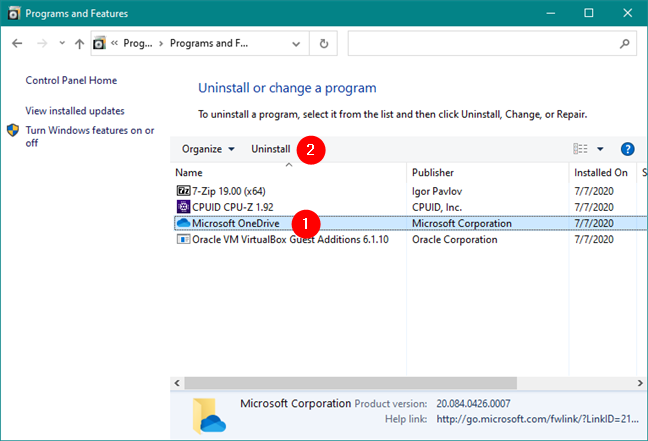
Εάν αλλάξετε γνώμη αργότερα και θέλετε να το επαναφέρετε, μπορείτε να εγκαταστήσετε ξανά το OneDrive από την επίσημη ιστοσελίδα του: OneDrive για Windows(OneDrive for Windows) .
Πώς να απεγκαταστήσετε το OneDrive από τα Windows 7(Windows 7)
Η εφαρμογή OneDrive δεν είναι προεγκατεστημένη από προεπιλογή στα Windows 7 , αλλά μπορείτε να την εγκαταστήσετε με μη αυτόματο τρόπο εάν τη κάνετε λήψη από την ιστοσελίδα(webpage) της . Επίσης, ορισμένοι κατασκευαστές συνήθιζαν να συνδυάζουν το OneDrive σε παλαιότερους φορητούς υπολογιστές και υπολογιστές με Windows 7 . Ανεξάρτητα(Regardless) από το πώς το αποκτήσατε στη συσκευή σας Windows 7 , δείτε πώς μπορείτε να αφαιρέσετε το OneDrive από αυτό:
Ανοίξτε τον Πίνακα Ελέγχου(Open the Control Panel) και κάντε κλικ στο σύνδεσμο "Κατάργηση εγκατάστασης προγράμματος" στην περιοχή ("Uninstall a program")Προγράμματα(Programs) .

Περιμένετε να φορτώσει η λίστα με τα Προγράμματα και τις Δυνατότητες(Programs and Features) και, στη συνέχεια, πραγματοποιήστε κύλιση μέχρι να βρείτε το Microsoft OneDrive(Microsoft OneDrive) . Επιλέξτε το και, στη συνέχεια, κάντε κλικ στο Κατάργηση εγκατάστασης(Uninstall) . Εναλλακτικά, μπορείτε επίσης να κάνετε δεξί κλικ και να επιλέξετε Κατάργηση εγκατάστασης(Uninstall) στο μενού με τα συμφραζόμενα.
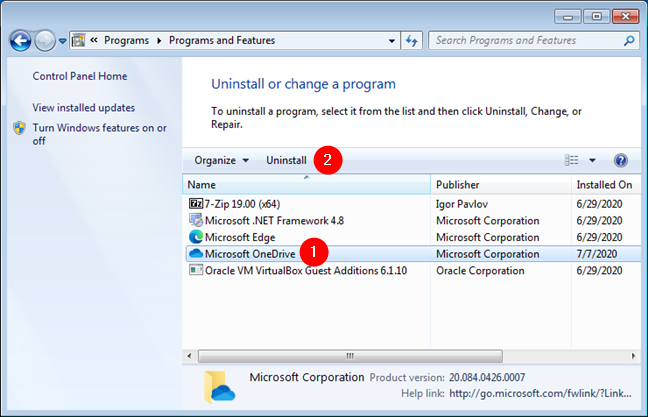
Στη συνέχεια, τα Windows 7 εμφανίζουν μια ειδοποίηση UAC (Έλεγχος λογαριασμού χρήστη)(UAC (User Account Control)) . Επιλέξτε Ναι(Yes) για να επιτρέψετε τη συνέχιση της διαδικασίας απεγκατάστασης του OneDrive .

Μετά από λίγα λεπτά, τα Windows 7 αφαιρούν το OneDrive από τον υπολογιστή σας.
Πώς να απενεργοποιήσετε το OneDrive στα Windows 8.1
Στα Windows 8.1 , το OneDrive δεν είναι απλώς μια εφαρμογή που μπορείτε να καταργήσετε ή να απεγκαταστήσετε από τη συσκευή σας. Αυτό συμβαίνει επειδή το OneDrive είναι μέρος του λειτουργικού συστήματος Windows 8.1 . Ωστόσο, μπορείτε να απενεργοποιήσετε το OneDrive και να το αποκρύψετε, αν δεν θέλετε να εκτελείται στη συσκευή σας. Εδώ είναι τα βήματα που πρέπει να ολοκληρώσετε:
Αρχικά, ξεκαρφιτσώστε το πλακίδιο OneDrive από την οθόνη Έναρξης . (Start)Μεταβείτε στην οθόνη Έναρξης(Start) και βρείτε το πλακίδιο του OneDrive . Στη συνέχεια, κάντε δεξί κλικ ή πατήστε παρατεταμένα σε αυτό και επιλέξτε "Ξεκαρφίτσωμα από την Έναρξη"("Unpin from Start") στο μενού που εμφανίζεται.

Στη συνέχεια, ανοίξτε τις Ρυθμίσεις υπολογιστή(open PC Settings) : ένας γρήγορος τρόπος για να το κάνετε είναι να αποκτήσετε πρόσβαση στα κουμπιά γούρι, επιλέξτε Ρυθμίσεις(Settings) και, στη συνέχεια, κάντε κλικ ή πατήστε "Αλλαγή ρυθμίσεων υπολογιστή". ("Change PC settings.")Στις Ρυθμίσεις υπολογιστή(PC Settings) , επιλέξτε OneDrive στην αριστερή πλευρά της οθόνης.

Στη σελίδα αποθήκευσης αρχείων , (File storage)απενεργοποιήστε(Off) τον διακόπτη "Αποθήκευση εγγράφων στο OneDrive από προεπιλογή"("Save documents to OneDrive by default") .

Στη σελίδα της κάμερας(Camera roll) , επιλέξτε "Μην ανεβάζετε φωτογραφίες"("Don't upload photos") και απενεργοποιήστε(Off) τον διακόπτη "Αυτόματη μεταφόρτωση βίντεο στο OneDrive"("Automatically upload videos to OneDrive") .

Στη σελίδα ρυθμίσεων συγχρονισμού , (Sync settings)απενεργοποιήστε(Off) το διακόπτη "Συγχρονισμός των ρυθμίσεών σας σε αυτόν τον υπολογιστή" από το ("Sync your settings on this PC")"Ρυθμίσεις συγχρονισμού με το OneDrive".("Sync settings with OneDrive.")

Επίσης, στην ενότητα "Ρυθμίσεις συγχρονισμού"("Sync settings") , απενεργοποιήστε(Off) το διακόπτη "Δημιουργία αντιγράφων ασφαλείας των ρυθμίσεών σας για αυτόν τον υπολογιστή" από το στοιχείο ("Back up your settings for this PC")"Δημιουργία αντιγράφων ασφαλείας ρυθμίσεων".("Back up settings.")

Στην ενότητα "Μετρημένες συνδέσεις"("Metered connections") , απενεργοποιήστε όλους τους διαθέσιμους διακόπτες:
- "Μεταφόρτωση και λήψη αρχείων μέσω μετρημένων συνδέσεων."("Upload and download files over metered connections.")
- "Μεταφόρτωση και λήψη αρχείων μέσω μετρημένων συνδέσεων ακόμα και όταν βρίσκομαι σε περιαγωγή."("Upload and download files over metered connections even when I'm roaming.")
- "Συγχρονισμός και δημιουργία αντιγράφων ασφαλείας ρυθμίσεων μέσω μετρημένων συνδέσεων."("Sync and back up settings over metered connections.")
- "Συγχρονισμός και δημιουργία αντιγράφων ασφαλείας ρυθμίσεων μέσω μετρημένων συνδέσεων ακόμα και όταν βρίσκομαι σε περιαγωγή."("Sync and back up settings over metered connections even when I'm roaming.")

Αυτό ήταν: τώρα έχετε απενεργοποιήσει το OneDrive στη συσκευή σας με Windows 8.1.
Υ.Γ.(P.S.) Παρόλο που υπάρχουν ορισμένες πολύπλοκες λύσεις που περιλαμβάνουν το Μητρώο των Windows(Windows Registry) , δεν υπάρχει εύκολος και ασφαλής τρόπος για να αφαιρέσετε το φάκελο OneDrive από την (OneDrive)Εξερεύνηση αρχείων(File Explorer) των Windows 8.1 ή το εικονίδιο του OneDrive από το δίσκο συστήματος.
Γιατί θέλετε να αφαιρέσετε το OneDrive από τον υπολογιστή σας με Windows;
Τώρα ξέρετε πόσο εύκολο είναι να απεγκαταστήσετε το OneDrive από τα Windows 10(Windows 10) και τα Windows 7(Windows 7) , αλλά και πόσο δύσκολο είναι να απενεργοποιήσετε το OneDrive στα Windows 8.1 . Πριν κλείσετε αυτό το σεμινάριο, πείτε μας γιατί θέλατε να απαλλαγείτε από το OneDrive από τον υπολογιστή σας με Windows . Χρησιμοποιήστε την παρακάτω ενότητα σχολίων για να μοιραστείτε τη γνώμη σας.
Related posts
Το OneDrive δεν συγχρονίζεται; 5 τρόποι για να αναγκάσετε το OneDrive να συγχρονιστεί στα Windows -
Πώς να αλλάξετε τη θέση του OneDrive στα Windows 10 -
Κάδος ανακύκλωσης του OneDrive: Πώς να ανακτήσετε τα διαγραμμένα αρχεία
Τι είναι το OneDrive της Microsoft; Πως χρησιμοποιείται?
Πώς να κάνετε κοινή χρήση αρχείων από την Εξερεύνηση αρχείων σε εφαρμογές όπως το Mail, το Skype, το Dropbox ή το OneDrive, σε δύο βήματα
Πώς να κάνετε στιγμιότυπο οθόνης στα Windows (8 τρόποι) -
6 πράγματα που μπορείτε να κάνετε με την εφαρμογή Καιρός των Windows 10 -
5 τρόποι για να ανεβάσετε αρχεία στο Google Drive -
Τι είναι το Task View στα Windows 10 και πώς να το χρησιμοποιήσετε
Πώς να χρησιμοποιήσετε την εφαρμογή Windows 10 Your Phone με smartphone Android
Πώς να ενεργοποιήσετε και να απενεργοποιήσετε τη σκοτεινή λειτουργία στο Microsoft Edge -
Πώς να καρφιτσώσετε στο μενού "Έναρξη" στα Windows 10: Ο πλήρης οδηγός -
4 τρόποι για κοινή χρήση αρχείων και φακέλων από το OneDrive
Πώς να χρησιμοποιήσετε το Εργαλείο λήψης USB/DVD των Windows
Πώς να διαγράψετε μηνύματα Skype (Windows, Android, iPhone, Mac)
Πώς να κάνετε σίγαση μιας καρτέλας σε Chrome, Firefox, Microsoft Edge και Opera
Πώς να ανακτήσετε προηγούμενες εκδόσεις των αρχείων και των εγγράφων σας, χρησιμοποιώντας το OneDrive
Πώς να χρησιμοποιήσετε το OneDrive για Windows 7
Επιδιόρθωση προβλήματος: Το OneDrive διακόπτεται όταν προσπαθεί να αλλάξει τη θέση του φακέλου του
God Mode στα Windows 11 έναντι Windows 10 έναντι Windows 7 -
